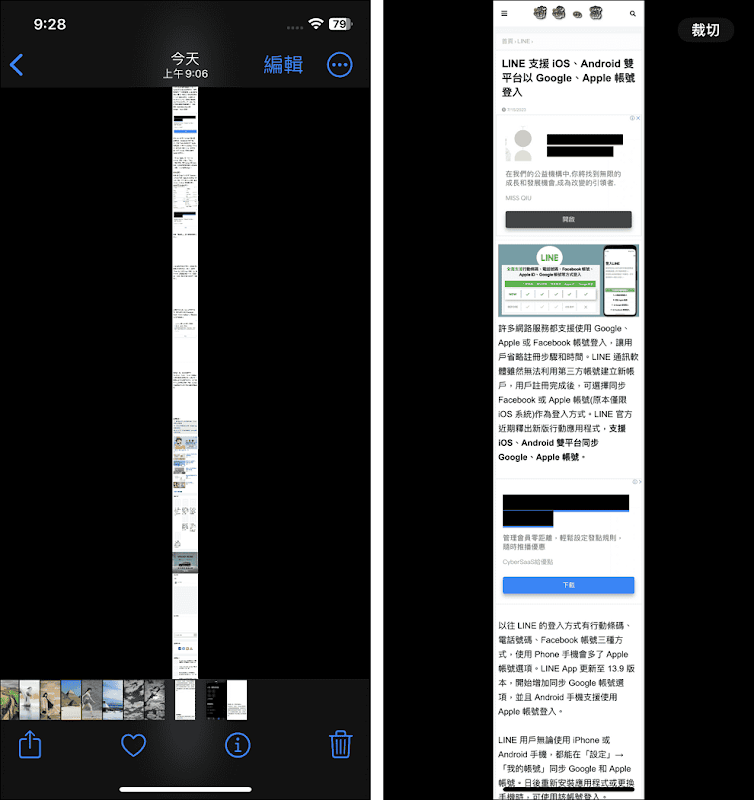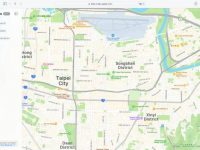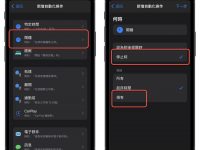希望分享自己看到的网页画面,通常会使用截图方式来保存图片。 对于 iPhone 用户来说,使用 Safari 浏览器可利用系统内置的截图功能来撷取网页。 然而,以往选择整页画面只能储存PDF格式,还得经过转换才能变成图片。 如今,苹果公司在iOS 17中调整此项功能,使用Safari浏览器做网页长截图可直接储存照片。
要在 iPhone 上撷取完整网页画面,打开 Safari 浏览器检视网页时,启用内置的截图功能,接着点击预览窗口进入编辑模式,选择「整页」即可保存全部的网页内容,同时还可以进行注释、裁剪或旋转等操作。
当操作系统升级至iOS 17后,点击「完成」可直接储存到「照片」中,这使得 iPhone 的网页长截图变得更简单,无须转换 PDF 即可获得网页图片。
使用帮助:
在 iPhone 上使用 Safari 浏览网页,利用内置的截图功能即可抓取完整网页,截图后立即点击屏幕左下方的预览窗口开启编辑器。
在编辑器中可选择「屏幕」、「整页」画面,以往保存整页画面只能储存为 PDF,系统更新到 iOS 17,按下「完成」会多了「储存到照片」选项。
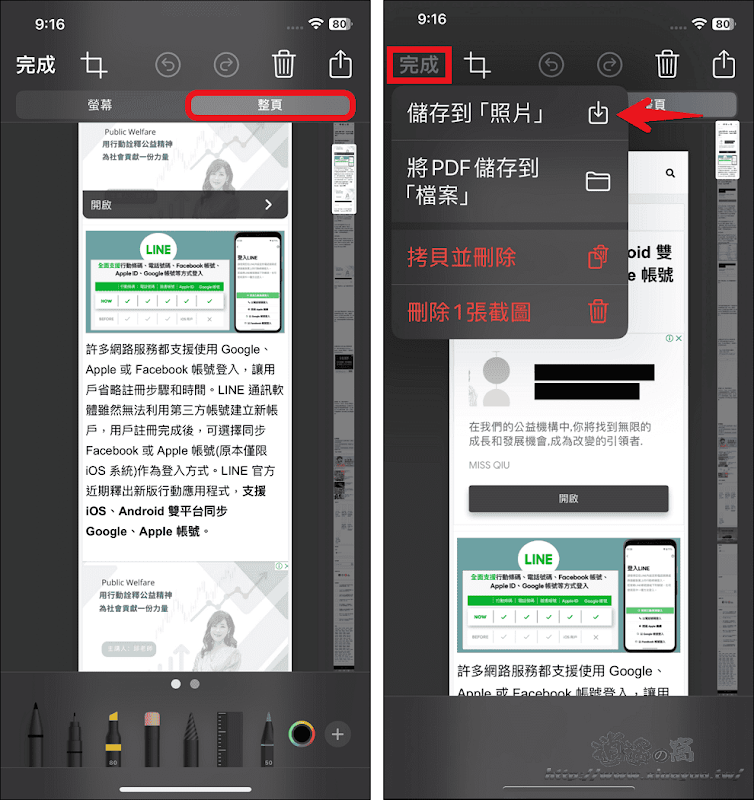
打开照片 App 就能查看完整网页图片,iOS 17 的网页长截图功能不用再转换 PDF 来获取图片。